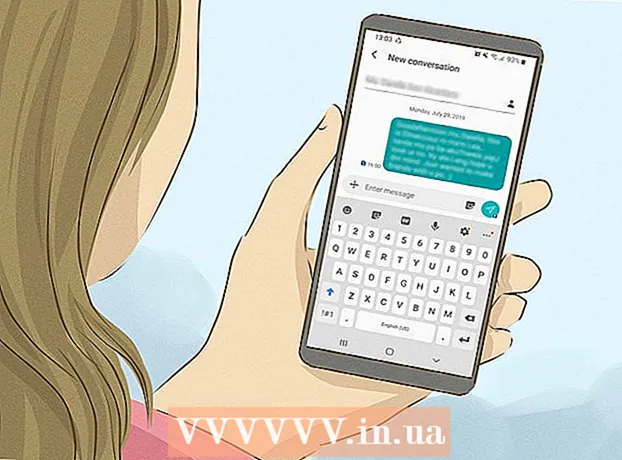Höfundur:
Bobbie Johnson
Sköpunardag:
4 April. 2021
Uppfærsludagsetning:
1 Júlí 2024
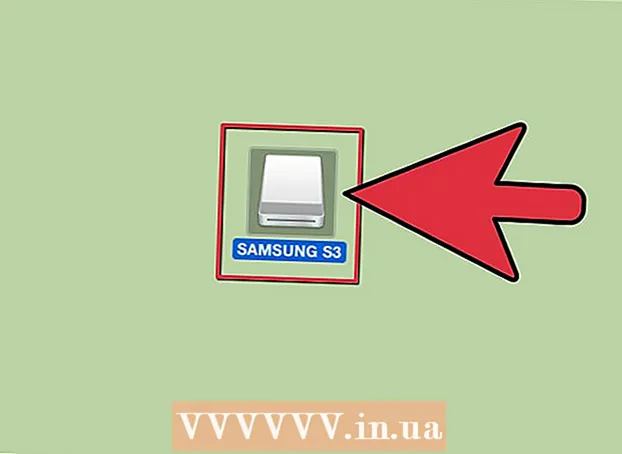
Efni.
Sniðið SSD ef þú ætlar að selja eða henda því eða setja upp nýtt stýrikerfi á það. Þú getur forsniðið SSD á Windows eða macOS tölvu.
Skref
Aðferð 1 af 2: Á Windows
 1 Settu SSD upp á tölvuna þína eða tengdu drifið við tölvuna þína með USB snúru.
1 Settu SSD upp á tölvuna þína eða tengdu drifið við tölvuna þína með USB snúru. 2 Opnaðu Start valmyndina og smelltu á Control Panel.
2 Opnaðu Start valmyndina og smelltu á Control Panel. 3 Smelltu á Kerfi og öryggi> Stjórnun.
3 Smelltu á Kerfi og öryggi> Stjórnun. 4 Tvísmelltu á „Tölvustjórnun“.
4 Tvísmelltu á „Tölvustjórnun“. 5 Smelltu á Diskastjórnun í vinstri glugganum í tölvustjórnunarglugganum.
5 Smelltu á Diskastjórnun í vinstri glugganum í tölvustjórnunarglugganum. 6 Smelltu á nafn SSD á listanum sem birtist á skjánum.
6 Smelltu á nafn SSD á listanum sem birtist á skjánum. 7 Hægrismelltu á SSD drifið og veldu „Format“ í valmyndinni.
7 Hægrismelltu á SSD drifið og veldu „Format“ í valmyndinni. 8 Veldu viðeigandi gildi úr valmyndum skráarkerfis og klasastærðar.
8 Veldu viðeigandi gildi úr valmyndum skráarkerfis og klasastærðar. 9 Merktu við reitinn við hliðina á „Quick Format“ og smelltu á „OK“. SSD verður sniðið.
9 Merktu við reitinn við hliðina á „Quick Format“ og smelltu á „OK“. SSD verður sniðið.
Aðferð 2 af 2: Á macOS
 1 Settu SSD upp á tölvuna þína eða tengdu drifið við tölvuna þína með USB snúru.
1 Settu SSD upp á tölvuna þína eða tengdu drifið við tölvuna þína með USB snúru. 2 Opnaðu Finder og vertu viss um að SSD birtist á tækjalistanum.
2 Opnaðu Finder og vertu viss um að SSD birtist á tækjalistanum. 3 Smelltu á Programs> Utilities.
3 Smelltu á Programs> Utilities. 4 Ræstu Disk Utility forritið.
4 Ræstu Disk Utility forritið. 5 Smelltu á heiti SSD drifsins í vinstri glugganum á Disk Utility glugganum.
5 Smelltu á heiti SSD drifsins í vinstri glugganum á Disk Utility glugganum. 6 Farðu í flipann „Eyða“ og finndu gildið í „Skiptingarkerfi“ línunni, sem er staðsett neðst í glugganum.
6 Farðu í flipann „Eyða“ og finndu gildið í „Skiptingarkerfi“ línunni, sem er staðsett neðst í glugganum. 7 Gakktu úr skugga um að gildið sem birtist í skiptingarkortalínunni sé Master Boot Record eða Apple skiptingarkort. Farðu nú í flipann „Hluti“.
7 Gakktu úr skugga um að gildið sem birtist í skiptingarkortalínunni sé Master Boot Record eða Apple skiptingarkort. Farðu nú í flipann „Hluti“. - Ef þú sérð GUID skiptingarkerfi í röðinni Skiptingarkort, opnaðu Format valmyndina, veldu Mac OS X Extended (Journaled), smelltu á Eyða flipann og farðu í skref 13.
 8 Veldu tilskilinn fjölda skiptinga í valmyndinni Skipting uppbygging.
8 Veldu tilskilinn fjölda skiptinga í valmyndinni Skipting uppbygging. 9 Sláðu inn nafn skiptingarinnar eða SSD drifsins. Gerðu þetta í hlutanum Upplýsingar um kafla. Opnaðu nú sniðseðilinn og veldu Mac OS X Extended (Journaled).
9 Sláðu inn nafn skiptingarinnar eða SSD drifsins. Gerðu þetta í hlutanum Upplýsingar um kafla. Opnaðu nú sniðseðilinn og veldu Mac OS X Extended (Journaled).  10 Smelltu á nafn SSD í miðglugganum og smelltu síðan á Valkostir.
10 Smelltu á nafn SSD í miðglugganum og smelltu síðan á Valkostir. 11 Smelltu á GUID skiptingarkerfi> Í lagi.
11 Smelltu á GUID skiptingarkerfi> Í lagi. 12 Smelltu á Apply. Smelltu núna á „Skipting“ til að staðfesta að þú ætlar að forsníða SSD.
12 Smelltu á Apply. Smelltu núna á „Skipting“ til að staðfesta að þú ætlar að forsníða SSD.  13 Bíddu eftir að sniðferlinu er lokið. Þegar þetta gerist mun nafn SSD birtast í Finder.
13 Bíddu eftir að sniðferlinu er lokið. Þegar þetta gerist mun nafn SSD birtast í Finder.
Viðvaranir
- Við mælum ekki með því að defragmentera eða forsníða SSD drif alveg á Windows tölvu. Mundu að SSD lesa / skrifa hringrás er takmörkuð, svo forsniðið SSD fljótt til að halda því heilbrigt.